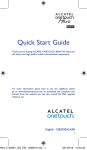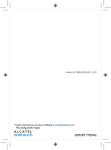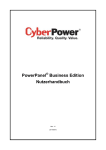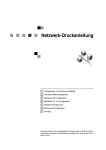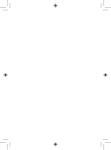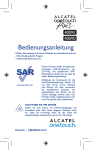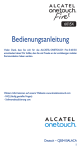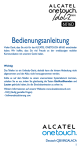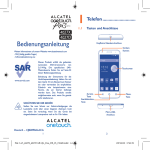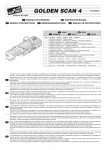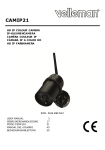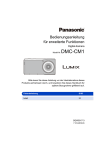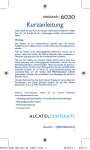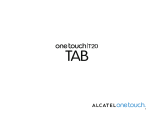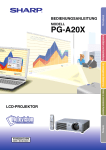Download Bedienungsanleitung
Transcript
8030Y Bedienungsanleitung Vielen Dank, dass Sie sich für das ALCATEL ONETOUCH 8030Y entschieden haben. Wir hoffen, dass Sie viel Freude an der erstklassigen mobilen Kommunikation mit unserem Gerät haben. Weitere Informationen auf unserer Webseite www.alcatelonetouch.com - FAQ (häufig gestellte Fragen) - Softwareaktualisierung usw. Deutsch – CJB33S0ALACA 1 Inhaltsverzeichnis 1Telefon��������������������������������������������������������������������������������������������3 2Texteingabe����������������������������������������������������������������������������������15 3Anruf���������������������������������������������������������������������������������������������16 4Kontakte���������������������������������������������������������������������������������������18 5Mitteilungen���������������������������������������������������������������������������������19 6E-Mail��������������������������������������������������������������������������������������������20 7Internetverbindung���������������������������������������������������������������������21 8 Standort mittels GPS bestimmen.............................................23 9Datensicherung............................................................................24 10 Auf Werkszustand zurück ..........................................................24 11 Anwendungen und interner Speicher........................................25 12 Telefon optimal nutzen................................................................26 Sicherheit und Gebrauch����������������������������������������������������������������������28 Allgemeine Informationen��������������������������������������������������������������������35 Garantie��������������������������������������������������������������������������������������������������37 Problembehebung����������������������������������������������������������������������������������39 1 1.1 Dieses Produkt erfüllt die geltenden nationalen SAR-Grenzwerte von 2,0 W/kg. Die spezifischen SAR-Maximalwerte finden Sie auf Seite 32 dieser Bedienungsanleitung. www.sar-tick.com Einhaltung der Grenzwerte für die Hochfrequenzbelastung: Halten Sie mit dem Gerät 10 mm Abstand zum Körper ein oder verwenden Sie empfohlenes Zubehör wie beispielsweise eine Tasche, die am Gürtel befestigt werden kann. Das Produkt sendet möglicherweise auch, wenn Sie gerade nicht telefonieren. SCHÜTZEN SIE IHR GEHÖR Stellen Sie zum Vermeiden von Hörschäden die Lautstärke nicht über einen längeren Zeitraum hoch ein. Seien Sie vorsichtig, wenn Sie das Gerät bei eingeschaltetem Lautsprecher nah an das Ohr halten. 2 Zurück- Startbildsc ���������������3 �������������15 �������������16 �������������18 �������������19 �������������20 �������������21 .............................................23 ............................................................................24 ..........................................................24 ........................................25 ................................................................26 �������������28 �������������35 �������������37 �������������39 1 Telefon��������������������������������� 1.1 Tasten und Anschlüsse Kopfhörer (Headset)-Anschluss Vordere Kamera Touchscreen eltenden 2,0 W/kg. te finden anleitung. für die Sie mit m Körper pfohlenes e Tasche, kann. Das uch, wenn tärke nicht vorsichtig, her nah an Zurück-Taste Menütaste StartbildschirmTaste Micro-USB-Anschluss Das Telefon enthält Magnete, die möglicherweise bei anderen Geräten und Gegenständen Störungen verursachen (z. B. bei Kreditkarten, Herzschrittmachern, Defibrillatoren usw.). Halten Sie einen Mindestabstand von 15 cm zwischen dem Telefon und den oben genannten Geräten und Gegenständen ein. 3 Kamera Blitz/ Taschenlampe Steckplatz für Speicherkarte (microSD) Steckplatz für SIM-Karte LautstärkeTaste Ein/Aus/ BeendenTaste Eingabestift Kontaktpunkte Menütaste • Berühren: Einstellungsoptionen öffnen • Berühren und halten: Liste mit Miniaturansichten der Anwendungen öffnen, die Sie kürzlich verwendet haben Startbildschirm-Taste • In einer Anwendung oder auf einem Bildschirm berühren: zum Startbildschirm zurückkehren Zurück-Taste • Berühren: zum vorherigen Bildschirm zurückkehren oder ein Dialogfeld, das Optionsmenü, das Benachrichtigungsfeld usw. schließen Magic Flip Wenn Sie d angebracht beim Öffne Wenn Mag Das Telefo Einstellun Sie über lau Drücken Si einzuschalt • Berühren und halten: dualen Bildschirm starten (1) 4 Der Ma sind op Ein/Aus/Beenden-Taste • Drücken: Bildschirm sperren oder Displaybeleuchtung einschalten • Gedrückt halten: Gerät einschalten oder Popup-Menü mit weiteren Optionen aufrufen, z. B. Neu starten, Flugmodus usw. kplatz für herkarte oSD) • Tasten Ein/Aus/Beenden und Leiser gleichzeitig gedrückt halten: Screenshot aufnehmen tärke- • Drücken: Klingelton bei eingehendem Anruf stummschalten Aus/ den- chten der ben ühren: zum n oder ein gsfeld usw. Lautstärketaste • Im Anrufmodus: Lautstärke des Gesprächs anpassen • Im Musik-/Video-/Streaming-Modus: Medienlautstärke anpassen • Klingelton eines eingehenden Anrufs stummschalten • Displaybeleuchtung einschalten, wenn der Bildschirm während eines Anrufs abgedunkelt wurde Kontaktpunkte • Telefon und Magic Flip verbinden Magic Flip-Halter, Magic Flip-Hülle mit Fenster und Magic Flip-LED(1) Wenn Sie den Magic Flip-Halter und die Magic Flip-Hülle mit Fenster am Telefon angebracht haben, wird der Bildschirm beim Schließen des Covers gesperrt und beim Öffnen des Covers aktiviert. in der Statusleiste angezeigt. Wenn Magic Flip LED verbunden ist, wird Das Telefon erinnert Sie dann daran, die LED-Anzeigeoptionen unter Einstellungen festzulegen. Die LED-Anzeige auf dem Cover benachrichtigt Sie über laufende oder entgangene Termine (Uhrzeit, Musik, Wecker usw.). Drücken Sie die Ein/Aus/Beenden-Taste, um die Beleuchtung der LED-Anzeige einzuschalten, wenn sie erlischt. Der Magic Flip-Halter, die Magic Flip-Hülle mit Fenster und die Magic Flip-LED sind optional. (1) 5 1.2 Erste Schritte 1.2.1 Einrichtung Eingabest SIM-Karte einsetzen und entnehmen Die SIM-Karte muss eingesetzt sein, um telefonieren zu können. Sie müssen das Telefon vor dem Einsetzen oder Entnehmen der SIM-Karte nicht ausschalten. Das Telefon unterstützt den SIM-Kartenaustausch bei eingeschaltetem Telefon. SIM-Karte einsetzen und entnehmen Akku lade Drücken Sie mit einem Stift in die kleine Vertiefung, bis sich die SIM-Abdeckung öffnet, bevor Sie die SIM-Karte einsetzen oder entnehmen. Das Telefon unterstützt ausschließlich Micro-SIM-Karten. Versuchen Sie nicht, andere SIM-Kartentypen (z. B. Mini und Nano) einzusetzen, da dies zu Schäden am Telefon führen könnte. Stecken Sie Speicherkarte (microSD) einsetzen und entnehmen Speicherkarte einsetzen und entnehmen Schieben Sie die externe Speicherkarte (microSD) mit den goldfarbenen Kontakten nach unten weisend in den Steckplatz ein, bis sie einrastet. Drücken Sie leicht darauf, bis sich die externe Speicherkarte (microSD) löst, um sie zu entnehmen. 1.2.2 Halten Sie einschaltet. Telefon er Beim erste Sprache, Da 1.2.3 Halten Sie bis die Telef 6 Eingabestift einsetzen und entnehmen müssen das ausschalten. em Telefon. Akku laden Abdeckung . Versuchen einzusetzen, oldfarbenen et. Drücken öst, um sie Stecken Sie das Akkuladegerät am Telefon sowie an einer Netzsteckdose ein. Trennen Sie das Ladegerät von der Steckdose, wenn der Akku vollständig geladen ist, um Strom zu sparen. Verringerung des Energieverbrauchs: -W LAN deaktivieren - GPS, Bluetooth, im Hintergrund ausgeführte Anwendungen deaktivieren - Unter Einstellungen Helligkeit des Bildschirms verringern und Zeitspanne bis zur Aktivierung des Standby-Modus verkürzen 1.2.2 Telefon einschalten Halten Sie die Taste Ein/Aus/Beenden gedrückt, bis sich das Telefon einschaltet. Das Display leuchtet erst nach einigen Sekunden auf. Telefon erstmals einrichten Beim ersten Einschalten des Telefons sollten Sie folgende Optionen festlegen: Sprache, Datum und Uhrzeit, Google-Konto usw. 1.2.3 Telefon ausschalten Halten Sie auf dem Startbildschirm die Taste Ein/Aus/Beenden gedrückt, bis die Telefonoptionen angezeigt werden, und wählen Sie Ausschalten aus. 7 1.3 Startbildschirm Für den schnellen Zugriff können Sie alle bevorzugten oder am häufigsten verwendeten Anwendungen, Verknüpfungen, Ordner und Widgets als Symbol auf dem Startbildschirm platzieren. Schieben Sie den Startbildschirm zum Anzeigen der Erweiterungsbildschirme nach links und rechts. Berühren Sie die Taste Startbildschirm, um zum Startbildschirm zurückzukehren. Ziehen Sie den Bildschirm nach oben, um die Anwendungsliste aufzurufen. Statusleiste • Status-/Benachrichtigungsanzeige 1.3.1 Berühren Berühren S Berühren Berühren u Herunter Ziehen Platzieren S Stelle zu ve Schieben/ Sie können indem Sie d Leiste für Favoritenanwendungen • Berühren: Anwendung starten • Berühren und halten: Anwendungen verschieben oder ändern Berühren: Anwendungsliste öffnen Schnippen Diese Ges erheblich s Zusamme Legen Sie zusammen, verkleinern Drehen Wenn Sie d Bildschirm 1.3.2 Aktivieren • Wenn sic eingerich aufzurufe zweimal, zu entspe 8 häufigsten als Symbol chirm zum hren Sie die Ziehen Sie en n 1.3.1 Touchscreen verwenden Berühren Berühren Sie eine Anwendung mit dem Finger, um sie zu öffnen. Berühren und halten Berühren und halten Sie den Startbildschirm, um die Bildschirme Widgets und Heruntergeladen aufzurufen. Ziehen Platzieren Sie Ihren Finger auf einem beliebigen Element, um es an eine andere Stelle zu verschieben. Schieben/Wischen Sie können beliebig in den Anwendungen, Bildern, Webseiten usw. blättern, indem Sie den Finger auf dem Bildschirm nach oben oder unten schieben. Schnippen Diese Geste ist dem Schieben/Wischen ähnlich, die Bewegung ist jedoch erheblich schneller. Zusammen- und Auseinanderziehen Legen Sie zwei Finger auf den Bildschirm und ziehen sie auseinander oder zusammen, um die Elemente auf dem Bildschirm zu vergrößern oder zu verkleinern. Drehen Wenn Sie das Telefon drehen, um eine bessere Ansicht zu erhalten, wechselt der Bildschirm automatisch vom Hoch- ins Querformat. 1.3.2 Gesten Aktivieren Sie unter Einstellungen\Gesten folgende Funktion: • Wenn sich das Telefon im Standby-Modus befindet: Ist keine Bildschirmsperre eingerichtet, berühren Sie das Telefon zweimal, um den Startbildschirm aufzurufen. Ist eine Bildschirmsperre eingerichtet, berühren Sie das Telefon zweimal, um den Bildschirm mit der festgelegten Entsperrungsmethode zu entsperren. 9 1.3.3 Statusleiste Benachric Die Statusleiste zeigt den Telefonstatus (rechts) und Benachrichtigungsinformationen (links) an. N Statussymbole GPRS aktiv Roaming P M GPRS in Verwendung Keine SIM-Karte eingesetzt N EDGE aktiv Vibrationsmodus N EDGE in Verwendung Klingelton stummgeschaltet 3G (UMTS) aktiv Telefonmikrofon stummgeschaltet 3G (UMTS) in Verwendung Akku sehr schwach 4G aktiv Akku schwach 4G in Verwendung Akku teilweise entladen HSPA (3G+) aktiv Akku voll U HSPA (3G+) in Verwendung Akku wird geladen M a Mit einem WLAN-Netz verbunden Kopfhörer angeschlossen Bluetooth aktiviert oder mit einem Bluetooth-Gerät verbunden Kein Signal (grau) Flugmodus Signalstärke (blau) Wecker gestellt Empfang von Standortdaten über GPS A S d T GPS aktiviert 10 S S G D B o A Benachrichtigungssymbole richtigungs- eingesetzt geschaltet Neue SMS oder MMS Entgangener Anruf Problem bei der SMS- oder MMS-Zustellung Telefongespräch in Warteschleife Neue Hangouts-Nachricht Rufumleitung aktiv Neue Mailbox-Nachricht Daten werden hochgeladen Anstehender Termin Daten werden heruntergeladen Synchronisierung wird durchgeführt Herunterladen abgeschlossen Titel wird wiedergegeben Eingabemethode auswählen Screenshotfehler Offenes WLAN-Netz verfügbar USB-Tethering aktiviert Telefon über USB-Kabel angeschlossen Mobiler WLAN-Hotspot aktiviert Radio eingeschaltet Screenshot aufgenommen Systemaktualisierung verfügbar Grenze für die Datennutzung des Betreibers fast erreicht oder überschritten Mit VPN verbunden h tladen n hlossen dortdaten Anruf aktiv 11 Berühren Sie die Statusleiste und ziehen sie zum Öffnen des Schnelleinstellungsfelds oder des Benachrichtigungsfelds nach unten. Berühren Sie das Feld und ziehen es zum Schließen nach oben. Sind Benachrichtigungen zu sehen, können Sie die Statusleiste mit zwei Fingern nach unten ziehen, um das Schnelleinstellungsfeld direkt zu öffnen. 1.3.4 Schnelleinstellungsfeld 1.3.5 Ziehen Sie die Statusleiste nach unten, um das Schnelleinstellungsfeld zu öffnen. Hier können Sie durch das Berühren der verschiedenen Symbole Funktionen aktivieren und deaktivieren oder Modi ändern. Elemente Berühren: zum Benachrichtigungsfeld wechseln Legen Sie Gesichtsen persönliche Berühren u ziehen Sie d Elemente Berühren u die gewüns Startbildsch das Symbol anderen Er Ordner er Zur besse Anwendung ziehen, um Hintergru Benachrichtigungsfeld Sind Benachrichtigungen zu sehen, können Sie die Statusleiste nach unten ziehen, um das Benachrichtigungsfeld zu öffnen und die detaillierten Informationen zu lesen. Berühren: alle terminbasierten Benachrichtigungen löschen (andere weiterhin relevante Benachrichtigungen werden nicht gelöscht) Berühren: zum Schnelleinstellungsfeld wechseln 12 Berühren S Hintergrun 1.3.6 Drücken Si die Lautstä ffnen des n. Berühren ichtigungen ziehen, um d zu öffnen. Funktionen gsfeld nach unten etaillierten dere igungen 1.3.4 Bildschirm sperren und entsperren Legen Sie zum Entsperren des Telefonbildschirms ein Muster, die Gesichtsentsperrung oder die Sprachentsperrung fest, um das Telefon und Ihre persönlichen Informationen zu schützen. 1.3.5 Startbildschirm personalisieren Elemente hinzufügen Berühren und halten Sie einen Ordner, eine Anwendung oder ein Widget und ziehen Sie das Element auf einen beliebigen Erweiterungsbildschirm. Elemente anordnen Berühren und halten Sie das zu verschiebende Element, ziehen Sie es an die gewünschte Position und lassen es los. Sie können Elemente auf dem Startbildschirm und der Favoritenleiste verschieben. Berühren und halten Sie das Symbol am linken oder rechten Bildschirmrand, um das Element auf einen anderen Erweiterungsbildschirm zu ziehen. Ordner erstellen Zur besseren Anordnung der Elemente (also der Verknüpfungen oder Anwendungen) auf dem Startbildschirm können Sie ein Element auf ein anderes ziehen, um es einem Ordner hinzuzufügen. Hintergrund anpassen Berühren Sie das Menüsymbol Hintergrund anzupassen. 1.3.6 und anschließend Hintergrund, um den Lautstärke einstellen Drücken Sie die Lautstärke-Taste oder berühren Sie Einstellungen\Ton, um die Lautstärke des Klingeltons sowie der Medien- und Telefontöne anzupassen. gsfeld 13 1.4 Geteilter Bildschirm Berühren und halten Sie die Zurück-Taste , um den Modus Geteilter Bildschirm zu starten. Anschließend können Sie auf einem Bildschirm Informationen für zwei Anwendungen anzeigen. Berühren und halten: Anwendung auf den Startbildschirm ziehen Berühren: Startprogramm für den geteilten Bildschirm öffnen oder schließen 2 2.1 Bildschirm Wählen Sie aus und be Tastatur. V Bildschirm Halten Sie Bildschirmt der Einste Ausrichtu 2.1.1 Berü Mo „ Berüh zwische und „A zw mit Z Ziehen Sie den Fensterteiler, um die Fenstergröße anzupassen. Berüh Ei Bei aktiv oder Da berühren: 14 Geteilter Bildschirm ung den er r, um n. 2 Texteingabe������������������������� 2.1 Bildschirmtastatur verwenden Bildschirmtastatur anpassen Wählen Sie auf dem Startbildschirm Einstellungen\Sprache und Eingabe rechts neben Androidaus und berühren Sie das Einstellungssymbol Tastatur. Verschiedene Einstellungen stehen für Sie zur Auswahl. Bildschirmtastatur ausrichten Halten Sie das Telefon horizontal oder vertikal, um die Ausrichtung der Bildschirmtastatur zu ändern. Sie können die Ausrichtung auch durch Ändern der Einstellungen anpassen. Berühren Sie hierzu Einstellungen\Display\ Ausrichtung. 2.1.1 Android-Tastatur Berühren: zwischen Modus „abc“ und „Abc“ wechseln Berühren und halten: zwischen Modus „abc“ und „ABC“ wechseln Berühren: zwischen Tastatur mit Symbolen und Zahlen wechseln Berühren und halten: Eingabeoptionen anzeigen Bei aktivierter WLANoder Datenverbindung berühren: Spracheingabe öffnen Emoticons auswählen Berühren und halten: Symbole auswählen 15 2.2 Text bearbeiten 3.2 Sie können den von Ihnen eingegebenen Text bearbeiten. • Berühren und halten Sie den Text, den Sie bearbeiten möchten. • Verschieben Sie die Markierungen, um die Auswahl zu ändern. • Die folgenden Optionen werden angezeigt: Alles auswählen , Kopieren und Einfügen . Ausschneiden • Berühren Sie zum Bestätigen das Symbol . 3 Anruf����������������������������� 3.1 Anrufen , Ziehen Sie Anruf anzu den Anruf zu senden. , um die Anwendung Telefon Berühren Sie auf dem Startbildschirm aufzurufen. Wählbildschirm Kontakte Berühren und halten: Mailbox anrufen Anrufliste Berühren: Wählfeld einblenden Geben Sie die gewünschte Nummer direkt über die Tastatur ein oder wählen Sie unter Kontakte oder Anrufliste einen Kontakt aus, indem Sie die entsprechende Registerkarte berühren. Berühren Sie anschließend Anrufen, um den Anruf zu tätigen. Berühren Sie und dann Zu Kontakten hinzufügen, um die eingegebene Nummer im Ordner Kontakte zu speichern. Berühren Sie zum Beenden eines Anrufs 16 . Drücken S Ist die Fun Telefon um Aktivieren 3.3 Sie können berühren Anrufe anz 3.4 Berühren S anschließen aus, die de zugeordnet ählen 3.2 , Anruf annehmen oder abweisen Ziehen Sie das Symbol bei einem eingehenden Anruf nach rechts, um den Anruf anzunehmen, nach links, um den Anruf abzulehnen, oder nach oben, um den Anruf abzulehnen und eine zuvor festgelegte Mitteilung an den Anrufer zu senden. � g Telefon und halten: nrufen e der wählen em Sie die d Anrufen, Drücken Sie zum Stummschalten eingehender Anrufe die Lautstärke-Taste. Ist die Funktion Umdrehen: stumm aktiviert, können Sie auch einfach das Telefon umdrehen, sodass der Bildschirm nach unten zeigt. Berühren Sie zum Aktivieren der Funktion Einstellungen\Gesten\Umdrehen: stumm. 3.3 Anrufliste anzeigen Sie können die Anruflisten aufrufen, indem Sie auf dem Wählbildschirm berühren und die Anrufliste für eingehende, abgehende und entgangene Anrufe anzeigen. 3.4 Kurzwahleinstellungen Berühren Sie zum Öffnen dieses Einstellungsbildschirms die Menütaste und anschließend auf dem Wählbildschirm Kurzwahl.Wählen Sie dann die Kontakte aus, die den Tasten 2 bis 9 auf der Bildschirmtastatur als Kurzwahlnummer zugeordnet werden sollen. ingegebene 17 4 Kontakte����������������������� 4.1 Kontakt hinzufügen Sie können Kontakte auf dem Telefon anzeigen und erstellen und diese mit den Gmail-Kontakten, anderen Anwendungen im Internet oder auf dem Telefon synchronisieren. 5 Mit diesem empfangen. Berühren Symbol Wählen Sie auf dem Startbildschirm Kontakte aus und berühren Sie dann in der Kontaktliste das Symbol , um einen neuen Kontakt zu erstellen. 4.2 Kontakte importieren, exportieren und versenden Berühren Sie auf dem Kontaktbildschirm zum Öffnen des Optionsmenüs und dann Import/Export. Sie können nun Kontakte von der SIM-Karte, dem Telefon, dem Telefonspeicher, aus Konten usw. importieren oder dorthin exportieren. Wählen Sie zum Importieren oder Exportieren eines einzelnen Kontakts von der bzw. auf die SIM-Karte ein Konto, die Ziel-SIM-Karte und anschließend den Kontakt aus, der importiert oder exportiert werden soll. Berühren Sie zum Bestätigen das Symbol . Wählen Sie zum Importieren oder Exportieren aller Kontakte von der bzw. auf die SIM-Karte ein Konto und die Ziel-SIM-Karte aus. Wählen Sie anschließend Alle auswählen aus und berühren Sie zum Bestätigen das Symbol . Sie können einzelne Kontakte oder alle Kontakte als vCard per Bluetooth, Gmail usw. an andere Personen senden. Berühren Sie den Kontakt, den Sie senden möchten. Berühren Sie auf dem Bildschirm mit den Kontaktdetails und anschließend Senden. Wählen Sie dann die Anwendung aus, mit der der Kontakt versendet werden soll. 4.3 Kontakte in mehreren Konten synchronisieren Kontakte, Daten und andere Informationen können zwischen verschiedenen Konten synchronisiert werden, je nachdem, welche Anwendungen auf dem Telefon installiert sind. 18 Textmitte Geben Sie , um Em der Mitteilu Per MMS Bildschirmp E-Mail-Adre SMS werd (z. B. Bilder, oder Betre � ese mit den em Telefon en Sie dann tellen. n und menüs Karte, dem er dorthin ontakts von ießend den en Sie zum der bzw. auf nschließend . Bluetooth, ie auf dem Wählen Sie ll. schiedenen n auf dem 5 Mitteilungen����������������� Mit diesem Telefon können Sie SMS und MMS erstellen, bearbeiten und empfangen. Berühren Sie zum Aufrufen dieser Funktion auf dem Startbildschirm das Symbol . • Berühren: Konversation anzeigen • Berühren und halten: Mitteilung löschen oder Verknüpfung erstellen auswählen Berühren: neue Mitteilung erstellen Berühren: in allen Mitteilungen suchen lle empfangenen oder gesendeten Mitteilungen können im A Telefonspeicher oder auf der SIM-Karte gespeichert werden. Berühren Sie zum Anzeigen der auf der SIM-Karte gespeicherten und anschließend SMS auf dem Mitteilungsbildschirm Einstellungen\SMS\Mitteilungen auf SIM-Karte verwalten. Textmitteilung (SMS) senden Geben Sie die Mobiltelefonnummer des Empfängers ein oder berühren Sie , um Empfänger hinzuzufügen. Berühren Sie SMS eingeben, um den Text . der Mitteilung einzugeben. Berühren Sie schließlich zum Senden der SMS Bei einer SMS mit mehr als 160 Zeichen werden mehrere SMS berechnet. Die Größe einer SMS wird auch durch Sonderzeichen (z. B. Akzente) erhöht, wodurch unter Umständen mehrere SMS an den Empfänger gesendet werden. Multimedia-Mitteilung (MMS) senden Per MMS können Sie Videoclips, Bilder, Fotos, Animationen, Bildschirmpräsentationen und Audiodateien an andere kompatible Telefone und E-Mail-Adressen senden. SMS werden automatisch in MMS umgewandelt, wenn Mediendateien (z. B. Bilder, Videos, Audiodateien oder Bildschirmpräsentationen) angehängt oder Betreffzeilen oder E-Mail-Adressen hinzugefügt werden. 19 6 E-Mail���������������������������� Neben Ihrem Gmail-Konto können Sie auf dem Telefon auch andere POP3oder IMAP-E-Mail-Konten einrichten. Berühren Sie zum Aufrufen dieser Funktion auf dem Startbildschirm E-Mail. Ein E-Mail-Assistent führt Sie durch die Schritte zum Einrichten eines E-MailKontos. • Geben Sie die E-Mail-Adresse und das Passwort des Kontos ein, das eingerichtet werden soll. • Berühren Sie Weiter. Falls das eingegebene Konto von Ihrem Dienstanbieter nicht auf dem Telefon vorinstalliert ist, werden Sie aufgefordert, zum Bildschirm mit den E-Mail-Kontoeinstellungen zu wechseln, um die Einstellungen manuell einzugeben. Sie können auch Manuelle Einrichtung berühren, um die Posteingangs- und Postausgangseinstellungen für das einzurichtende E-Mail-Konto direkt einzugeben. • Geben Sie den Kontonamen und den Namen ein, der in ausgehenden E-Mails angezeigt wird. • Berühren Sie zum Hinzufügen eines weiteren E-Mail-Kontos die Taste Menü und Einstellungen. Berühren Sie anschließend rechts neben dem Titel Konto hinzufügen, um das Konto zu erstellen. E-Mails erstellen und senden • Berühren Sie im Posteingang das Symbol . • Geben Sie die E-Mail-Adressen der Empfänger in das Feld An ein. • Berühren Sie ggf. die Menütaste und anschließend Cc/Bcc hinzufügen, um eine Kopie oder Blindkopie der E-Mail an andere Empfänger zu senden. • Geben Sie Betreff und Inhalt der E-Mail ein. • Berühren Sie die Taste Menü einen Anhang anzufügen. und anschließend Datei anhängen, um • Berühren Sie abschließend zum Senden . • Wenn die E-Mail nicht sofort gesendet werden soll, können Sie und anschließend Entwurf speichern oder die Zurück-Taste berühren, um eine Kopie zu speichern. 7 Dieses Tele eine Verbin 7.1 7.1.1 Wenn Sie d Netzdienst keine Verbi berühr Berühren S Mobile Ne 7.1.2 Per WLAN das Telefon genutzt we WLAN ei • Berühren • Aktiviere • Berühren Netzwer • Berühren ausgewäh Anmelde Netzwer 7.2 Mit dem Br Berühren Browsersym Webseite Berühren S Adresse de 20 � ere POP3E-Mail. nes E-Mail- os ein, das nstanbieter rdert, zum n, um die nrichtung en für das den E-Mails aste Menü n dem Titel . inzufügen, zu senden. ängen, um e und rühren, um 7 Internetverbindung������������ 7.1 Internetverbindung herstellen 7.1.1 GPRS/EDGE/UMTS/LTE Dieses Telefon kann über GPRS-/EDGE-/UMTS-/LTE-Netzwerke oder WLAN eine Verbindung mit dem Internet herstellen. Wenn Sie das Telefon erstmals mit eingesetzter SIM-Karte einschalten, wird der Netzdienst automatisch konfiguriert: GPRS, EDGE, UMTS oder LTE. Besteht keine Verbindung zu einem Netzwerk, können Sie im Schnelleinstellungsfeld berühren. Berühren Sie zum Überprüfen der Netzwerkverbindung Einstellungen\Mehr\ Mobile Netzwerke\Zugangspunkte oder Netzbetreiber. 7.1.2 WLAN Per WLAN können Sie eine Verbindung mit dem Internet herstellen, wenn sich das Telefon in Reichweite eines Drahtlosnetzwerks befindet. WLAN kann auch genutzt werden, wenn keine SIM-Karte eingesetzt ist. WLAN einschalten und Verbindung herstellen • Berühren Sie im Schnelleinstellungsfeld , um Einstellungen zu öffnen. • Aktivieren oder deaktivieren Sie WLAN über den Schieberegler . • Berühren Sie WLAN. Detaillierte Informationen zu den erkannten WLANNetzwerken werden im entsprechenden Abschnitt angezeigt. • Berühren Sie ein WLAN-Netz, um eine Verbindung herzustellen. Wenn das ausgewählte Netzwerk gesichert ist, müssen Sie ein Passwort oder andere Anmeldeinformationen eingeben. Details erhalten Sie vom zuständigen Netzwerkadministrator. Berühren Sie anschließend Verbinden. 7.2 Browser............................................. Mit dem Browser können Sie im Internet surfen. Berühren Sie zum Aufrufen dieser Funktion auf dem Startbildschirm das Browsersymbol . Webseite öffnen Berühren Sie oben auf dem Browser-Bildschirm das URL-Feld, geben die Adresse der Webseite ein und berühren dann zum Bestätigen . 21 7.3 An einen Computer anschließen Mithilfe des USB-Kabels können Sie Mediendateien und andere Dateien zwischen dem internen Speicher und einem Computer austauschen. Telefon an einen Computer anschließen • Mithilfe des im Lieferumfang des Telefons enthaltenen USB-Kabels kann das Telefon an den USB-Anschluss eines Computers angeschlossen werden. Sie erhalten eine Benachrichtigung, dass die USB-Verbindung hergestellt ist. • Bei der Verwendung von MTP oder PTP wird die Verbindung zum Telefon automatisch hergestellt. Bei Windows XP oder älteren Betriebssystemen sollten Sie Windows Media Player 11 herunterladen und auf dem Computer installieren: http://windows.microsoft.com/de-DE/windows/ download-windows-media-player. Alle heruntergeladenen Daten werden im Datei-Manager gespeichert. Hier können Sie Mediendateien wie Video-, Foto- oder Musikdateien anzeigen und umbenennen, Anwendungen auf dem Telefon installieren usw. 7.4 Datenverbindung übertragen Sie können Ihre mobile Datenverbindung per USB (USB-Tethering) an einen Computer oder per WLAN oder Bluetooth an bis zu acht Geräte gleichzeitig übertragen, indem Sie das Mobiltelefon als mobilen WLAN-Hotspot einrichten. So können Sie eine Datenverbindung auf Geräten ohne Mobilfunk- oder WLAN-Verbindung nutzen. USB-Tethering, Bluetooth-Tethering und WLAN-Hotspot aktivieren • Stellen Sie über ein USB-Kabel eine Verbindung zwischen Telefon und Computer her. , um zu Einstellungen zu • Berühren Sie im Schnelleinstellungsfeld gelangen. • Berühren Sie Mehr...\Tethering und mobiler Hotspot. • Aktivieren Sie das Kontrollkästchen USB-Tethering, BluetoothTethering oder WLAN-Hotspot, um die entsprechenden Funktion zu aktivieren. Für diese Funktionen können zusätzliche Gebühren vom Netzbetreiber berechnet werden. Zusätzliche Kosten können auch in Roaming-Gebieten anfallen. Sie können die Datennutzung überwachen, indem Sie Einstellungen\Datenverbrauch berühren. 7.5 Aktivieren Sie dann ü synchronisi auf dem SID 8 GPS-Satellit • Berühren gelangen. • Öffnen S • Aktiviere Akku sp Sehen Sie s Sie können über eine erstmaligen Telefonstan Sie sich im genaue Sta Starten Sie Der SID (1) 22 re Dateien . s kann das en werden. estellt ist. um Telefon sollten Sie Computer /windows/ chert. Hier zeigen und g) an einen gleichzeitig einrichten. funk- oder 7.5 Informationen und Dateien mit dem SIDEKICK2 versenden(1) Aktivieren Sie Bluetooth auf dem Telefon und dem SIDEKICK2 und stellen Sie dann über Bluetooth eine Verbindung her. Sie können mit dem Telefon synchronisierte Kontakte und neue Mitteilungen sowie andere Informationen auf dem SIDEKICK2 anzeigen. 8 Standort mittels GPS bestimmen........................... GPS-Satellitenempfänger aktivieren: , um zu Einstellungen zu • Berühren Sie im Schnelleinstellungsfeld gelangen. • Öffnen Sie Standort. • Aktivieren Sie Standort und wählen Sie den Modus Hohe Genauigkeit, Akku sparenoder Nur Gerät aus. Sehen Sie sich Ihren Standort in Google Maps an: ktivieren elefon und ungen zu luetoothunktion zu hren vom önnen auch tennutzung erbrauch Sie können Ihren Standort mit dem GPS-Satellitenempfänger, per WLAN oder über eine Datenverbindung bis auf wenige Meter genau bestimmen. Beim erstmaligen Zugriff auf den GPS-Satelliten kann die genaue Ermittlung des Telefonstandorts bis zu fünf Minuten dauern. Zur Standortbestimmung sollten Sie sich im Freien befinden und sich möglichst wenig bewegen. Danach kann der genaue Standort per GPS innerhalb von 20 bis 40 Sekunden erfasst werden. Starten Sie dann mit der Navigation, um den Zielstandort zu finden. Der SIDEKICK2 ist ein optionales Zubehörteil. (1) 23 9 Datensicherung................... Melden Sie sich über das Telefon in Ihrem Google-Konto an, um bestimmte Telefoneinstellungen und andere Anwendungsdaten auf den Google-Servern zu sichern. Wenn Sie das Telefon austauschen, werden die gesicherten Einstellungen bei der Anmeldung im Google-Konto auf dem neuen Telefon wiederhergestellt. Sicherung mit Google aktivieren • Berühren Sie im Schnelleinstellungsfeld gelangen. , um zu Einstellungen zu • Berühren Sie Sichern und zurücksetzen\Meine Daten sichern und aktivieren Sie das Kontrollkästchen. Wenn diese Funktion aktiviert ist, werden zahlreiche Einstellungen und Daten gesichert. Hierzu zählen u. a.WLAN-Passwörter, Lesezeichen, eine Liste mit den installierten Anwendungen, die Wörter, die Sie dem von der Bildschirmtastatur verwendeten Wörterbuch hinzugefügt haben, sowie die meisten Einstellungen, die Sie unter Einstellungen konfiguriert haben. Wenn Sie diese Option deaktivieren, werden die Einstellungen nicht mehr gesichert und sämtliche vorhandenen Sicherungen werden von den Google-Servern gelöscht. 10 Auf Werkszustand zurück .......................... Wiederherstellung der Werkseinstellungen: , um zu Einstellungen zu • Berühren Sie im Schnelleinstellungsfeld gelangen. • Berühren Sie Sichern und zurücksetzen\Auf Werkszustand zurück. • Berühren Sie Telefon zurücksetzen\Alles löschen. Beim Zurücksetzen des Telefons werden sämtliche persönlichen Daten aus dem internen Telefonspeicher gelöscht. Hierzu zählen Daten zu Ihrem Google-Konto und allen anderen Konten, Ihre System- und Anwendungseinstellungen sowie die heruntergeladenen Anwendungen. Wenn die Daten im Telefonspeicher gesichert werden sollen, aktivieren Sie das Kontrollkästchen Inhalt im Telefonspeicher sichern. Sollte sich das Telefon nicht mehr einschalten lassen, können Sie die Werkseinstellungen auch wiederherstellen, indem Sie gleichzeitig die Tasten Lauter und Ein/Aus/Beenden drücken, bis das Display aufleuchtet. 24 11 11.1 Das Telefo Anwendung Die integrie • mit Freun • mit Freun • den eige Orte suc • weitere A Weitere In Benutzerha 11.2 Berühren S Komponen sowie den anzuzeigen. Alle Musik Telefonspei ................... bestimmte gle-Servern llungen bei gestellt. ungen zu chern und und Daten ste mit den irmtastatur nstellungen, se Option d sämtliche t. .......................... ungen zu zurück. en aus dem ogle-Konto ngen sowie onspeicher Inhalt im 11 Anwendungen und interner Speicher........ 11.1 Anwendungen Das Telefon verfügt über einige integrierte Google-Anwendungen und Anwendungen von Drittanbietern. Die integrierten Anwendungen ermöglichen Folgendes: • mit Freunden kommunizieren • mit Freunden Mitteilungen oder E-Mails austauschen • den eigenen Standort verfolgen, Informationen zur Verkehrslage anzeigen, Orte suchen und zu einem Ziel navigieren • weitere Anwendungen aus dem Google Play Store herunterladen usw. Weitere Informationen zu diesen Anwendungen finden Sie im OnlineBenutzerhandbuch auf www.alcatelonetouch.com. 11.2 Interner Speicher Berühren Sie Einstellungen\Speicher, um den vom Betriebssystem, seinen Komponenten, Anwendungen (einschließlich der von Ihnen heruntergeladenen) sowie den dauerhaften und temporären Daten belegten Speicherplatz anzuzeigen. Alle Musikdateien, Bilder, Anwendungen und Dateien werden im internen Telefonspeicher gespeichert. Falls eine Warnmeldung mit dem Hinweis angezeigt wird, dass der verfügbare Speicherplatz des Telefons beschränkt ist, müssen Sie für freien Speicherplatz sorgen, indem Sie nicht benötigte Anwendungen, heruntergeladene Dateien usw. löschen. en Sie die die Tasten t. 25 12 Telefon optimal nutzen........................... Softwareaktualisierungen können kostenlos von unserer Webseite www.alcatelonetouch.com heruntergeladen werden. 12.1 Smart Suite Smart Suite ermöglicht die Bearbeitung und Sicherung unterschiedlicher Daten am PC: • Kontakte Sie können Kontakteinträge sichern, damit diese bei Verlust, Beschädigung oder Austausch des Telefons oder Wechseln des Dienstanbieters weiterhin zur Verfügung stehen. • Mitteilungen Schreiben Sie Ihre Mitteilungen schneller über die Tastatur des Computers. Alle Mitteilungen sind gut organisiert und können problemlos geöffnet werden. • Kalender Sie können Termine ganz einfach zwischen Ihrem Telefon und Outlook synchronisieren und auf dem PC neue Termine erstellen oder bereits vorhandene Termine bearbeiten. • Fotos Fotos vom PC können einfach auf das Gerät importiert bzw. vom Telefon auf den PC exportiert werden. Das Organisieren der Fotos in unterschiedlichen Ordnern ist ebenfalls schnell und einfach möglich. • Videos Videodateien können zur Wiedergabe vom PC kopiert und anschließend in einen Ordner auf dem Gerät hochgeladen werden. • Musik Suchen Sie auf dem PC nach Ihren Favoriten, verwalten Sie Ihre Musikbibliothek und genießen Sie unterwegs Ihre Lieblingsmusik. • Anwendungen Sie können heruntergeladene Anwendungen für Mobilgeräte importieren und bei der Synchronisierung auf dem Gerät installieren. • Sicherung Sie können Ihre Kontakte, Mitteilungen, den Kalender, Fotos und Anwendungen sichern und die Sicherungsdateien dann auf das Telefon importieren. 26 Unterstüt Windows X 12.2 Sie können mithilfe des 12.2.1 Laden Sie (www.alcat dem Com dem Benut Nach Absc Telefonsoft 12.2.2 Systemaktu Systemak Aktualisie Software. W Download abzuschließ Version der Vor der Su oder eine des Telefon Überprüfun Falls Sie die das Symbo wurde. Ber zuzugreifen Unterstützte Betriebssysteme ........................... Webseite Windows XP, Windows Vista, Windows 7, Windows 8. 12.2 Aktualisierung Sie können die Telefonsoftware mithilfe des Programms Mobile Upgrade oder mithilfe des FOTA-Aktualisierungstools aktualisieren. 12.2.1 Mobile Upgrade eschädigung s weiterhin Laden Sie Mobile Upgrade von der ALCATEL ONETOUCH-Webseite (www.alcatelonetouch.com) herunter und installieren das Programm auf dem Computer. Starten Sie es und führen die einzelnen Schritte gemäß dem Benutzerhandbuch des Programms aus, um das Telefon zu aktualisieren. Nach Abschluss des Vorgangs verfügen Sie über die neueste Version der Telefonsoftware. Computers. os geöffnet Bei der Aktualisierung gehen alle persönlichen Informationen unwiederbringlich verloren. Wir empfehlen, persönliche Daten vorher mithilfe von Smart Suite zu sichern. chiedlicher d Outlook der bereits Telefon auf chiedlichen hließend in n Sie Ihre rtieren und 12.2.2 FOTA-Aktualisierung Systemaktualisierungen können unter Einstellungen\Telefoninformationen\ Systemaktualisierungen abgerufen werden. Berühren Sie Nach Aktualisierungen suchen. Das Telefon sucht dann nach der aktuellen Software. Wenn Sie das System aktualisieren möchten, berühren Sie die Option Download. Berühren Sie anschließend Installieren, um die Aktualisierung abzuschließen. Nach Abschluss des Vorgangs verfügen Sie über die neueste Version der Telefonsoftware. Vor der Suche nach Aktualisierungen sollte eine Datenverbindung aktiviert oder eine Verbindung über WLAN hergestellt werden. Bei einem Neustart des Telefons stehen Ihnen auch Einstellungen für Intervalle zur automatischen Überprüfung und Erinnerungen für Aktualisierungen zur Verfügung. Falls Sie die automatische Überprüfung ausgewählt haben, wird in der Statusleiste angezeigt, wenn vom System eine neue Version ermittelt das Symbol wurde. Berühren Sie das Symbol, um direkt auf Systemaktualisierungen zuzugreifen. Ändern Sie während des FOTA-Herunterlade- oder Aktualisierungsvorgangs nicht den standardmäßigen Speicherort, damit die richtigen Aktualisierungspakete gefunden werden können. wendungen n. 27 Sicherheit und Gebrauch���������� Bevor Sie das Telefon in Betrieb nehmen, sollten Sie dieses Kapitel aufmerksam durchlesen. Der Hersteller lehnt jegliche Haftung für Schäden ab, die möglicherweise durch unangemessene Verwendung oder Verwendung entgegen der hierin enthaltenen Anweisungen entstehen. • VERKEHRSSICHERHEIT: Studien haben unlängst ergeben, dass der Gebrauch eines Mobiltelefons beim Autofahren eine erhöhte Unfallgefahr darstellt. Das gilt auch für den Einsatz einer Freisprechanlage (Kfz-Kit, Kopfhörer usw.). Daher sollte der Fahrer das Telefon nur bei geparktem Fahrzeug benutzen. Verwenden Sie das Telefon und den Kopfhörer nicht während der Fahrt, um Musik oder Radio zu hören. Die Verwendung eines Kopfhörers kann gefährlich sein und ist in einigen Regionen sogar verboten. Die Strahlung des eingeschalteten Telefons kann den Betrieb von elektronischen Systemen im Fahrzeug wie Antiblockiersystem (ABS), Airbag usw. stören. Beachten Sie daher folgende Auflagen: - Legen Sie das eingeschaltete Telefon niemals auf dem Armaturenbrett oder im Wirkungsbereich des Airbags ab. - Erkundigen Sie sich beim Fahrzeughändler oder -hersteller, ob das Armaturenbrett ausreichend gegen Hochfrequenzstrahlung abgeschirmt ist. • NUTZUNGSBEDINGUNGEN: Wir raten Ihnen, das Telefon von Zeit zu Zeit auszuschalten, um seine Leistung zu optimieren. Schalten Sie das Telefon aus, bevor Sie ein Flugzeug betreten. Schalten Sie das Telefon in Krankenhäusern aus. Speziell für die Nutzung von Telefonen vorgesehene Bereiche stellen dabei eine Ausnahme dar. Wie auch andere elektrische Geräte können Mobiltelefone den Betrieb von elektrischen und elektronischen Funkgeräten stören. Schalten Sie das Telefon nicht in der Nähe von ausströmenden Gasen oder brennbaren Flüssigkeiten ein. Beachten Sie die Schilder und Hinweise in Tanklagern, Tankstellen, Chemiewerken sowie an allen anderen Orten, an denen Explosionsgefahr besteht. Wenn das Telefon eingeschaltet ist, muss ein Mindestabstand von 15 cm zu einem medizinischen Gerät (z. B. Herzschrittmacher, Hörgerät, Insulinpumpe usw.) eingehalten werden. Halten Sie beim Telefonieren das Telefon möglichst nicht an das Ohr, das sich auf der gleichen Seite wie das medizinische Gerät befindet. Nehmen Sie Anrufe entgegen, bevor Sie das Telefon ans Ohr halten, um eine Schädigung des Gehörs zu vermeiden. Halten Sie das Gerät nicht direkt ans Ohr, wenn Sie die Freisprecheinrichtung verwenden, da die erhöhte Lautstärke eine Schädigung des Gehörs zur Folge haben kann. Kinder müssen bei der Verwendung des Telefons und des Zubehörs, z. B. beim Spielen mit dem Gerät, beaufsichtigt werden. 28 Das Telefon werden. Ver die Garant beschädigt allergische R Gehen Sie sauberen un Setzen Sie (Nässe, Luft empfohlene Bei mehr al Dies ist jedo Notrufnumm Verlassen Si Öffnen und Lassen Sie d Verwenden zerbrochen Bemalen Sie Verwenden Mobile Lim Telefonmod schließen je Ladegeräte Erstellen Sie die auf Ihrem Bestimmte das Bewuss Geräts blin möglicherw Ohnmacht derartige Fä bevor Sie V Anzeigen au Kinder müs blinkender A folgenden S ein Arzt au unwillkürlich Wahrschein - Verwende blinkt, und - Machen Si - Spielen Sie - Spielen Sie - Falls Ihre schmerzen bevor Sie �������� aufmerksam glicherweise der hierin efons beim insatz einer Telefon nur t, um Musik sein und ist ktronischen n. Beachten ett oder im maturenbrett ne Leistung utzung von Wie auch rischen und Gasen oder Hinweise in n, an denen 15 cm zu umpe usw.) nicht an das t. n, um eine kt ans Ohr, stärke eine s, z. B. beim Das Telefon ist ein Unibody-Gerät. Deshalb kann der Akku nicht herausgenommen werden. Versuchen Sie nicht, das Telefon auseinanderzunehmen. Andernfalls erlischt die Garantie. Zudem kann beim Auseinandernehmen des Telefons der Akku beschädigt werden. Dabei können Substanzen austreten, die möglicherweise allergische Reaktionen hervorrufen. Gehen Sie stets sorgfältig mit dem Telefon um und bewahren Sie es an einem sauberen und staubfreien Ort auf. Setzen Sie das Telefon keinen widrigen Wetter- oder Umgebungsbedingungen aus (Nässe, Luftfeuchtigkeit, Regen, Eindringen von Flüssigkeiten, Staub, Seeluft usw.). Die empfohlene Betriebstemperatur des Herstellers liegt zwischen -10 °C und +55 °C. Bei mehr als 55 °C wird möglicherweise die Lesbarkeit des Displays beeinträchtigt. Dies ist jedoch nur vorübergehend und nicht bedenklich. Notrufnummern sind möglicherweise nicht über alle Mobilfunknetze erreichbar. Verlassen Sie sich in Notfällen nie ausschließlich auf das Mobiltelefon. Öffnen und zerlegen Sie das Mobiltelefon nicht und reparieren es nicht selbst. Lassen Sie das Mobiltelefon nicht fallen. Werfen und biegen Sie es nicht. Verwenden Sie das Telefon nicht, wenn das Display beschädigt, gesprungen oder zerbrochen ist, um Verletzungen zu vermeiden. Bemalen Sie es nicht. Verwenden Sie nur Akkus, Akkuladegeräte und Zubehörteile, die von TCT Mobile Limited und seinen Geschäftspartnern empfohlen werden und mit Ihrem Telefonmodell kompatibel sind. TCT Mobile Limited und seine Geschäftspartner schließen jegliche Haftung bei Schäden aus, die durch die Verwendung anderer Ladegeräte oder Akkus entstanden sind. Erstellen Sie Sicherungskopien oder halten Sie sämtliche wichtigen Informationen, die auf Ihrem Telefon gespeichert sind, schriftlich fest. Bestimmte Personen erleiden unter Umständen epileptische Anfälle oder verlieren das Bewusstsein, wenn sie Funktionen verwenden, bei denen die Anzeige des Geräts blinkt, oder Videospiele spielen. Diese Anfälle oder Ohnmachten treten möglicherweise selbst dann auf, wenn eine Person nie zuvor einen Anfall oder eine Ohnmacht erlitten hat. Falls Sie Anfälle oder Ohnmachten erlitten haben oder derartige Fälle in der Familie aufgetreten sind, wenden Sie sich bitte an Ihren Arzt, bevor Sie Videospiele auf dem Telefon spielen oder Funktionen mit blinkenden Anzeigen auf dem Telefon aktivieren. Kinder müssen bei der Nutzung von Videospielen oder anderen Funktionen mit blinkender Anzeige von ihren Eltern beaufsichtigt werden. Bei Auftreten eines der folgenden Symptome darf das Gerät nicht weiter verwendet werden und es muss ein Arzt aufgesucht werden: Augen- oder Muskelzucken, Bewusstlosigkeit oder unwillkürliche Bewegungen. Beachten Sie folgende Vorsichtsmaßnahmen, um die Wahrscheinlichkeit solcher Symptome zu verringern: - Verwenden Sie bei Müdigkeit keine Funktionen, bei denen die Anzeige des Geräts blinkt, und keine Spiele. - Machen Sie jede Stunde mindestens 15 Minuten Pause. - Spielen Sie in ausreichend beleuchteten Räumen. - Spielen Sie in der größtmöglichen Entfernung vom Bildschirm. - Falls Ihre Hände, Handgelenke oder Arme während des Spielens ermüden oder schmerzen, unterbrechen Sie das Spiel und ruhen sich mehrere Stunden aus, bevor Sie erneut spielen. 29 - Falls Hände, Handgelenke oder Arme weiterhin während des Spielens oder nach dem Spielen schmerzen, hören Sie auf zu spielen und suchen einen Arzt auf. Beim Spielen auf dem Telefon treten unter Umständen Beschwerden an Händen, Armen, Schultern, Nacken oder anderen Körperteilen auf. Befolgen Sie die Anweisungen, um Probleme wie Sehnenentzündungen, Karpaltunnelsyndrom oder andere Muskel-Skelett-Erkrankungen zu vermeiden. SCHÜTZEN SIE IHR GEHÖR Stellen Sie zum Vermeiden von Hörschäden die Lautstärke nicht über einen längeren Zeitraum hoch ein. Seien Sie vorsichtig, wenn Sie das Gerät bei eingeschaltetem Lautsprecher nah an das Ohr halten. • DATENSCHUTZ: In EU-Län Die Samme Alle Produk werden. In Ländern Gegenständ wenn Ihre Stattdessen wiederverw ACHTUN BESTEHT E GENANNT Bei der Aufnahme von Fotos und Tonaufzeichnungen mit dem Mobiltelefon sind die geltenden Vorschriften und Gesetze des jeweiligen Landes strikt einzuhalten. Gemäß den geltenden Gesetzen in Ihrem Land kann jede Aufnahme, Wiedergabe oder Verbreitung von Bild und Sprache oder anderen persönlichen Merkmalen ohne ausdrückliche Genehmigung untersagt sein und einen Eingriff in die Privatsphäre der Person bedeuten. Die Einholung der nötigen Genehmigung zur Aufnahme von Bildern und Aufzeichnung von privaten oder vertraulichen Gesprächen sowie deren Verwendung unterliegt allein der Verantwortung des Nutzers. Der Hersteller bzw. Händler oder Betreiber haftet in keinem Fall bei Zuwiderhandlung. • LADEGE • AKKU: • FUNKW Beachten Sie, dass das Telefon ein Unibody-Gerät ist. Deshalb kann die hintere Abdeckung nicht abgenommen und der Akku nicht herausgenommen werden. Beachten Sie folgende Anweisungen: - Versuchen Sie niemals, die hintere Abdeckung zu öffnen. - Versuchen Sie nicht, den Akku herauszunehmen, zu ersetzen oder zu öffnen. - Stechen Sie nicht in die hintere Abdeckung des Telefons. - Verbrennen Sie das Telefon nicht und entsorgen Sie es nicht im Hausmüll. Bewahren Sie das Telefon außerdem nicht bei Temperaturen über 60 °C auf. Das Unibody-Gerät (also Telefon UND Akku) muss gemäß den vor Ort geltenden Umweltvorschriften entsorgt werden. Dieses Symbol auf dem Telefon, dem Akku und dem Zubehör bedeutet, dass diese Produkte nach Ende der Nutzung zu einer Sammelstelle gebracht werden müssen. - Kommunale Abfallentsorgungsstellen mit Behältern für Elektromüll - Sammelbehälter in den Verkaufsstellen Sie werden anschließend wiederverwertet. Dadurch wird verhindert, dass bestimmte Substanzen in die Umwelt gelangen, und die Komponenten können erneut verwendet werden. 30 Über das St verwendet w Das Ladege Verwendung 2009/125/EG ein in eine einer ander Bestimmung Für alle Mo Einhaltung i (R&TTE) er und andere dieser Richt DIESES G HINSICHTL Dieses Mob darauf geach für die Be nicht übers wissenschaf Sicherheitsm Gesundheit In den Ric (spezifische beträgt 2 W Bei der Du Geräts verw getesteten Richtlinie fo s oder nach zt auf. an Händen, en Sie die ndrom oder tärke nicht vorsichtig, her nah an telefon sind einzuhalten. Wiedergabe malen ohne Privatsphäre fnahme von sowie deren rsteller bzw. die hintere en werden. öffnen. m Hausmüll. C auf. rt geltenden ör bedeutet, ammelstelle ektromüll verhindert, nten können In EU-Ländern gilt: Die Sammelstellen sind kostenlos. Alle Produkte mit diesem Zeichen müssen zu solchen Sammelstellen gebracht werden. In Ländern außerhalb der EU gilt: Gegenstände mit diesem Symbol dürfen nicht im normalen Abfall entsorgt werden, wenn Ihre Region über entsprechende Recycling- und Sammelstellen verfügt. Stattdessen müssen sie zu diesen Sammelstellen gebracht werden, damit sie wiederverwertet werden können. ACHTUNG: WIRD DER AKKU DURCH EINEN FALSCHEN TYP ERSETZT, BESTEHT EXPLOSIONSGEFAHR. ENTSORGEN SIE VERWENDETE AKKUS DEN GENANNTEN ANWEISUNGEN ENTSPRECHEND. • LADEGERÄTE: Über das Stromnetz versorgte Ladegeräte können in folgendem Temperaturbereich verwendet werden: 0 °C bis 40 °C. Das Ladegerät für das Mobiltelefon entspricht den Sicherheitsstandards für die Verwendung von IT- und Bürogeräten. Es entspricht zudem der Ecodesign-Richtlinie 2009/125/EG. Aufgrund unterschiedlicher elektrischer Spezifikationen funktioniert ein in einer bestimmten Region erworbenes Ladegerät unter Umständen in einer anderen Region nicht. Verwenden Sie Ladegeräte ausschließlich gemäß ihrer Bestimmung. • FUNKWELLEN: Für alle Mobiltelefonmodelle muss vor der Markteinführung ein Nachweis über die Einhaltung internationaler Standards (ICNIRP) bzw. der EU-Richtlinie 1999/5/EG (R&TTE) erbracht werden. Der Schutz von Gesundheit und Sicherheit des Nutzers und anderer Personen ist eine grundlegende Voraussetzung dieser Standards bzw. dieser Richtlinie. DIESES GERÄT ERFÜLLT DIE INTERNATIONALEN RICHTLINIEN HINSICHTLICH DER BELASTUNG DURCH FUNKWELLEN. Dieses Mobilgerät sendet und empfängt Funkwellen. Bei der Entwicklung wurde darauf geachtet, dass die durch internationale Richtlinien empfohlenen Grenzwerte für die Belastung durch Funkwellen (elektromagnetische Hochfrequenzfelder) nicht überschritten werden. Die Richtlinien wurden von einer unabhängigen wissenschaftlichen Organisation (ICNIRP) erarbeitet und weisen eine großzügige Sicherheitsmarge auf, um die Sicherheit aller Personen unabhängig von Alter und Gesundheitszustand zu gewährleisten. In den Richtlinien zur Belastung durch Funkwellen wird die Maßeinheit SAR (spezifische Absorptionsrate) verwendet. Der SAR-Grenzwert für Mobilgeräte beträgt 2 W/kg. Bei der Durchführung der SAR-Tests werden die Standardbetriebspositionen des Geräts verwendet, das dabei auf der höchstzugelassenen Leistungsstufe auf allen getesteten Frequenzbändern sendet. Für dieses Gerät gelten gemäß ICNIRPRichtlinie folgende Höchstwerte: 31 Angaben zum maximalen SAR-Wert für dieses Modell und zu den Testbedingungen SAR (beim Telefonieren am Ohr) UMTS 2100 + WLAN 0,625 W/kg SAR (beim Tragen am Körper) LTE-Band 7 + WLAN 0,572 W/kg Die tatsächlichen SAR-Werte bei der Verwendung des Geräts liegen üblicherweise deutlich unter den hier angegebenen Werten. Aus Effizienzgründen sowie zur Verringerung von Interferenzen im Netzwerk wird die Betriebsleistung des Mobilgeräts automatisch verringert, wenn für einen Anruf nicht die maximale Leistung benötigt wird. Je niedriger die Ausgangsleistung des Geräts, desto niedriger der SAR-Wert. SAR-Tests bei am Körper getragenem Gerät wurden mit einem Abstand von 10 mm ausgeführt. Zur Einhaltung der Grenzwerte für die Belastung durch Funkwellen beim Betrieb des Geräts am Körper muss sich das Gerät mindestens in diesem Abstand zum Körper befinden. Stellen Sie bei Verwendung von Zubehör, das nicht explizit empfohlen wurde, sicher, dass das verwendete Produkt kein Metall enthält und der angegebene Mindestabstand zwischen Telefon und Körper eingehalten wird. Organisationen wie die Weltgesundheitsorganisation und die amerikanische Food and Drug Administration schlagen vor, zum Verringern der Strahlungsbelastung Freisprecheinrichtungen zu verwenden, wodurch sich das Telefon bei der Nutzung in angemessener Entfernung zu Kopf und Körper befindet. Sie können auch einfach die Verwendung des Telefons einschränken. Weitere Informationen finden Sie auf www.alcatelonetouch.com. Auf der Webseite http://www.who.int/peh-emf stehen weitere Informationen zu elektromagnetischen Feldern und ihrem Einfluss auf die Gesundheit zur Verfügung. Das Telefon verfügt über eine integrierte Antenne. Berühren Sie sie nicht und versuchen Sie nicht, sie auszubauen, damit eine optimale Funktion gewährleistet ist. Da Mobiltelefone über zahlreiche Funktionen verfügen, können sie auch in anderen Positionen als an Ihrem Ohr verwendet werden. Das Gerät erfüllt die Richtlinien auch, wenn es mit einem Kopfhörer oder USB-Datenkabel verwendet wird. Falls Sie ein anderes Zubehörteil verwenden, stellen Sie sicher, dass das verwendete Produkt kein Metall enthält und das Telefon mindestens im Abstand von 10 mm vom Körper verwendet wird. 32 • Rechtlic Folgende G zu den • Rechtliche Informationen Folgende Genehmigungen und Hinweise gelten in den angegebenen Regionen. 625 W/kg 572 W/kg blicherweise sowie zur eistung des e maximale to niedriger von 10 mm wellen beim em Abstand hlen wurde, angegebene nische Food ngsbelastung er Nutzung auch einfach mationen zu Verfügung. e nicht und hrleistet ist. h in anderen e Richtlinien t wird. Falls verwendete von 10 mm 33 Allge • LIZENZEN: ie Bluetooth-Wortmarke und -Logos sind Eigentum der D Bluetooth SIG, Inc. Jegliche Verwendung der Marken durch TCT Mobile Limited und seine Geschäftspartner ist lizenziert. Andere Marken und Markennamen sind Eigentum ihrer jeweiligen Besitzer. LCATEL ONETOUCH 8030Y A Bluetooth-Deklarations-ID D023492 Das Wi-Fi-Logo ist ein Gütezeichen der Wi-Fi Alliance. 5-GHz-WLAN ist ausschließlich für den Gebrauch in Gebäuden bestimmt. Google, das Google-Logo, Android, das Android-Logo, die Google-SucheTM, Google MapsTM, GmailTM, YouTube, Google Play Store, Google LatitudeTM und HangoutsTM sind Marken von Google Inc. Der Android-Roboter wird anhand einer Vorlage reproduziert und verändert, die von Google erarbeitet und freigegeben wurde. Die Verwendung muss gemäß den Lizenzbedingungen von Creative Commons Attribution 3.0 erfolgen. Den Lizenztext können Sie aufrufen, indem Sie unter Einstellungen\Telefoninformationen\ Rechtliche Hinweise die Option Google-Lizenzen berühren(1). Sie haben ein Produkt erworben, das die Open-Source-Programme (http://opensource.org/) mtd, msdosfs, netfilter/iptables und initrd im Objektcode verwendet sowie andere Open-Source-Programme, die unter der Lizenz von GNU General Public License und Apache License eingetragen sind. Wir stellen Ihnen in einem Zeitraum von drei Jahren nach der Einführung des Produkts durch TCL auf Anfrage eine vollständige Kopie der entsprechenden Quellcodes zur Verfügung. Sie können den Quellcode unter http://sourceforge.net/projects/alcatel/files/ herunterladen. Die Bereitstellung erfolgt kostenlos über das Internet. • Webseit • HotlineSie unser • Adresse Kowloon, • Elektron Gerätein über das Auf unserer per E-Mail a Auf unserer in englisch www.alca Das Telefon (850/900/18 LTE-Netzen Dieses Ger Bestimmung das Telefon Diebst Das Telefon im Speicher ersten Verw Sie die Num von der Po Mit dieser N selbst mit e Je nach Wende überprü (1) (2) Je nach Land möglicherweise nicht verfügbar (1) 34 gentum der arken durch st lizenziert. ntum ihrer 8030Y ns-ID -Fi Alliance. ebrauch in d-Logo, die ube, Google ind Marken rändert, die gemäß den n Lizenztext mationen\ Programme Objektcode z von GNU ührung des prechenden alcatel/files/ Allgemeine Informationen�������� • Webseite: www.alcatelonetouch.com • Hotline-Nummer: siehe Broschüre „TCT Mobile Services“ oder besuchen Sie unsere Webseite. • Adresse: Room 1910-12A,Tower 3, China HK City, 33 Canton Road,Tsimshatsui, Kowloon, Hongkong • Elektronisches Label: Rufen Sie Einstellungen\Hersteller- und Geräteinformation auf oder geben Sie *#07# ein, um weitere Informationen über das E-Label zu erhalten(1). Auf unserer Webseite finden Sie häufig gestellte Fragen (FAQ). Sie können sich auch per E-Mail an uns wenden. Auf unserer Webseite steht eine elektronische Version dieses Benutzerhandbuchs in englischer Sprache und ggf. auch in anderen Sprachen zur Verfügung: www.alcatelonetouch.com Das Telefon ist ein Funksender und -empfänger, der in GSM-Netzen in Quadband (850/900/1800/1900 MHz), in UMTS-Netzen in Dualband (900/2100 MHz) und in LTE-Netzen in Pentaband (B1/B3/B7/B8/B20) betrieben werden kann. Dieses Gerät erfüllt die grundlegenden Anforderungen und anderen relevanten Bestimmungen der Richtlinie 1999/5/EG. Die vollständige Konformitätserklärung für das Telefon finden Sie auf unserer Webseite www.alcatelonetouch.com. Diebstahlschutz (2) Das Telefon wird durch eine IMEI (Seriennummer) auf dem Verpackungsetikett und im Speicher des Telefons identifiziert. Es wird empfohlen, diese Nummer bei der ersten Verwendung des Telefons zu notieren. Geben Sie * # 0 6 # ein und bewahren Sie die Nummer an einem sicheren Ort auf. Die Nummer wird unter Umständen von der Polizei oder dem Betreiber angefordert, falls das Telefon gestohlen wird. Mit dieser Nummer kann das Mobiltelefon gesperrt und eine Nutzung durch Dritte selbst mit einer anderen SIM-Karte verhindert werden. Je nach Land Wenden Sie sich an den Netzbetreiber, um die Verfügbarkeit dieses Diensts zu überprüfen. (1) (2) 35 Haftungsausschluss Je nach Softwareversion des Telefons oder spezifischen Betreiberdiensten ergeben sich unter Umständen gewisse Unterschiede zwischen der Beschreibung in der Bedienungsanleitung und der tatsächlichen Bedienung des Telefons. TCT Mobile kann weder für solche Unterschiede noch für mögliche Folgen haftbar gemacht werden. Die Haftung liegt allein beim Nutzer. Dieses Gerät enthält möglicherweise Materialien (einschließlich Anwendungen und Software in ausführbarer Form oder als Quellcode), die von Drittanbietern zur Verwendung auf diesem Gerät zur Verfügung gestellt wurden („Drittanbietermaterialien“). Alle Drittanbietermaterialien auf diesem Gerät werden in der vorliegenden Form bereitgestellt, ohne Garantie jeglicher Art, weder ausdrücklich noch implizit, einschließlich der impliziten Garantien der Marktgängigkeit, Eignung für einen bestimmten Zweck oder Nutzen oder für eine bestimmte Drittanbieteranwendung, Interoperabilität mit anderen Materialien oder Anwendungen des Käufers und Einhaltung der Urheberrechte. Der Käufer bestätigt, dass TCT Mobile alle für einen Hersteller von Mobilgeräten geltenden Qualitätsverpflichtungen hinsichtlich geistiger Eigentumsrechte erfüllt. TCT Mobile ist keinesfalls verantwortlich für die Nichtverwendbarkeit oder fehlende Funktionsfähigkeit von Drittanbietermaterialien auf diesem Gerät oder in Kombination mit anderen Geräten des Käufers. TCT Mobile schließt im größtmöglichen rechtlichen Rahmen jegliche Haftung für etwaige Ansprüche, Forderungen, Gesuche oder Aktionen und insbesondere, aber nicht beschränkt auf, rechtswidrige Handlungen unter einer beliebigen Haftbarkeitstheorie aus, die aus der Verwendung mit beliebigen Mitteln oder versuchter Verwendung derartiger Drittanbietermaterialien entstehen. Darüber hinaus fallen für die vorliegenden Drittanbietermaterialien, die kostenlos von TCT Mobile bereitgestellt werden, unter Umständen später Kosten für Aktualisierungen an. TCT Mobile lehnt jegliche Verantwortung für derartige Zusatzkosten ab. Diese sind ausschließlich vom Käufer zu tragen. Die Verfügbarkeit der Anwendungen kann je nach Verwendungsland und Betreiber variieren. Die Liste möglicher Anwendungen und Software, die mit den Geräten bereitgestellt wird, stellt in keiner Weise eine Verpflichtung durch TCT Mobile dar, sondern dient lediglich der Information des Käufers. TCT Mobile kann nicht für die fehlende Verfügbarkeit der vom Käufer gewünschten Anwendungen haftbar gemacht werden, da die Verfügbarkeit vom Land und Betreiber des Käufers abhängt. TCT Mobile behält sich das Recht vor, jederzeit Drittanbietermaterialien ohne vorherige Ankündigung zu seinen Geräten hinzuzufügen oder von diesen zu entfernen. TCT Mobile kann keinesfalls vom Käufer für etwaige Folgen eines solchen Entfernens für den Käufer hinsichtlich der Verwendung oder versuchten Verwendung derartiger Anwendungen oder Drittanbietermaterialien haftbar gemacht werden. Gara Unter die Te Verwendung Kaufdatum Für Akkus(2) Garantie fü Kaufdatum Bei Telefond unverzüglich werden. Falls der De oder repari eine einmon der Austaus Funktionsum Diese Garan Der Ga Die Nu Standby und der Spezifik und bei (1) (2) 36 ten ergeben bung in der che Folgen eses Gerät Software in Verwendung materialien“). enden Form ch implizit, g für einen anwendung, Käufers und bile alle für hinsichtlich tlich für die rmaterialien äufers. TCT für etwaige aber nicht keitstheorie Verwendung en für die ereitgestellt Mobile lehnt ließlich vom endungsland are, die mit durch TCT Mobile kann nwendungen des Käufers rmaterialien n diesen zu nes solchen Verwendung t werden. Garantie�������������������������������������� Unter die Telefongarantie fallen sämtliche Defekte und Störungen, die bei normaler Verwendung während des Garantiezeitraums von zwölf (12) Monaten(1) ab Kaufdatum (Originalrechnung) entstehen. Für Akkus(2) und Zubehörteile, die mit dem Telefon verkauft wurden, besteht eine Garantie für sämtliche Defekte, die während der ersten sechs (6) Monate(1) ab Kaufdatum (Originalrechnung) entstehen. Bei Telefondefekten, die eine normale Verwendung verhindern, muss der Händler unverzüglich informiert und ihm muss das Telefon mit dem Kaufbeleg vorgelegt werden. Falls der Defekt bestätigt wird, wird das Telefon oder ein Teil davon entweder ersetzt oder repariert. Auf das reparierte Telefon sowie auf reparierte Zubehörteile wird eine einmonatige (1) Garantie für den gleichen Defekt gewährt. Die Reparatur oder der Austausch kann unter Verwendung instandgesetzter Komponenten mit gleichem Funktionsumfang erfolgen. Diese Garantie ist auf die Kosten für Material und Arbeit beschränkt. Der Garantiezeitraum kann je nach Land variieren. Die Nutzungsdauer wiederaufladbarer Telefonakkus hinsichtlich Gesprächszeit, Standbyzeit und Gesamtnutzungsdauer hängt von den Nutzungsbedingungen und der Netzkonfiguration ab. Akkus werden als Verbrauchsteile angesehen. Laut Spezifikationen erreichen sie während der ersten sechs Monate nach dem Kauf und bei etwa 200 Ladevorgängen eine optimale Leistung. (1) (2) 37 Die Garantie gilt nicht für Defekte am Telefon und/oder Zubehör, wenn folgende Ursachen vorliegen (ohne Einschränkung): Prob 1) Nichteinhaltung der Anweisungen zur Verwendung oder Installation beziehungsweise der technischen Standards und Sicherheitsstandards, die in der Region gelten, in der das Telefon verwendet wird 2) Herstellung einer Verbindung mit Geräten, die nicht von TCT Mobile Limited bereitgestellt oder empfohlen wurden 3) Änderungen oder Reparaturen, die von Personen durchgeführt wurden, die nicht von TCT Mobile Limited oder seinen Geschäftspartnern oder Händlern autorisiert sind 4) Änderungen, Anpassungen oder Modifizierungen der Software oder Hardware, die von nicht durch TCT Mobile Limited autorisierten Personen ausgeführt wurden 5) Schlechtes Wetter, Blitzschlag, Feuer, Feuchtigkeit, Eindringen von Flüssigkeiten, Nahrungsmitteln oder chemischen Produkten, Herunterladen von Dateien, Unfälle, Hochspannung, Korrosion, Oxidierung... Vor der Ko Prüfungen v • Laden S ermöglic • Vermeide die Leistu • Verwend Durchfüh Halten S Tasten E dem Tele Anwendu und das Formatie Das Telefon wird nicht repariert, wenn Etiketten oder Seriennummern (IMEI) entfernt oder geändert wurden. Mit Ausnahme dieser begrenzten Garantie beziehungsweise der gesetzlichen Pflichtgarantie in Ihrem Land bestehen keine ausdrücklichen Garantien, weder schriftlich, mündlich noch implizit. TCT Mobile Limited oder einer seiner Geschäftspartner haftet keinesfalls für indirekte, zufällig entstandene Schäden oder Folgeschäden jedweder Art, einschließlich, aber nicht beschränkt auf, kaufmännische oder finanzielle Verluste oder Schäden, Datenverluste oder Verlust von Bildern, und zwar im größtmöglichen Umfang, in dem diese Schäden gesetzlich abgelehnt werden können. Einige Länder/Staaten lassen den Ausschluss oder die Begrenzung indirekter, zufällig entstandener Schäden oder Folgeschäden bzw. die Begrenzung der Dauer impliziter Garantien nicht zu, sodass die oben angegebenen Beschränkungen oder Ausschlüsse für Sie möglicherweise nicht gelten. Mögliche U Mein Telef • Wenn sic 20 Minut sicherzus • Wenn die auf die B den abge APKs ver • Lässt sich Telefon Taste zur Mein Telef • Starten S halten. Mein Telef • Stellen S nicht ver beim Ent • Prüfen Si 38 nn folgende Problembehebung���������������������� Installation s, die in der Vor der Kontaktaufnahme mit der Kundenbetreuung ist es ratsam, die folgenden Prüfungen vorzunehmen: ), um den optimalen Betrieb zu • Laden Sie den Akku vollständig ( ermöglichen. • Vermeiden Sie das Speichern großer Datenmengen auf dem Telefon, da dies die Leistung beeinträchtigen kann. • Verwenden Sie Auf Werkszustand zurück und das Aktualisierungstool zum Durchführen der Formatierung des Telefons oder einer Softwareaktualisierung. Halten Sie zum Zurücksetzen auf die Werkseinstellungen gleichzeitig die Tasten Ein/Aus/Beenden und Lauter gedrückt. ALLE Nutzerdaten auf dem Telefon (Kontakte, Fotos, Mitteilungen, Dateien und heruntergeladene Anwendungen) gehen dauerhaft verloren. Wir raten Ihnen, die Telefondaten und das Profil vollständig mit Smart Suite zu sichern, bevor Sie eine Formatierung oder Aktualisierung ausführen. bile Limited wurden, die er Händlern r Hardware, ausgeführt lüssigkeiten, on Dateien, mern (IMEI) gesetzlichen tien, weder keinesfalls weder Art, elle Verluste ßtmöglichen kter, zufällig er impliziter Ausschlüsse Mögliche Ursachen für folgende Fehlermeldungen: Mein Telefon lässt sich nicht einschalten oder reagiert nicht • Wenn sich das Telefon nicht einschalten lässt, laden Sie den Akku mindestens 20 Minuten lang auf, um die mindestens erforderliche Akkuladung sicherzustellen. Versuchen Sie dann noch einmal, das Telefon einzuschalten. • Wenn die Ein-/Ausschaltanimation mehrfach wiederholt wird und der Zugriff auf die Benutzeroberfläche nicht möglich ist, drücken Sie die Leiser-Taste, um den abgesicherten Modus zu aktivieren. Dadurch werden von DrittanbieterAPKs verursachte Probleme beim Starten des Betriebssystems beseitigt. • Lässt sich das Problem mit keiner dieser Methoden beheben, setzen Sie das Telefon durch gleichzeitiges Drücken der Ein/Aus/Beenden- und LauterTaste zurück. Mein Telefon reagiert seit mehreren Minuten nicht • Starten Sie das Telefon neu, indem Sie die Ein/Aus/Beenden-Taste gedrückt halten. Mein Telefon schaltet sich selbst aus • Stellen Sie sicher, dass der Bildschirm gesperrt wird, wenn Sie das Telefon nicht verwenden, und dass die Ein/Aus/Beenden-Taste nicht versehentlich beim Entsperren der Tastatur berührt wird. • Prüfen Sie die Akkuladeanzeige. 39 Mein Telefon wird nicht ordnungsgemäß geladen • Der Akku darf nicht vollständig entladen werden. Falls der Akku längere Zeit leer ist, dauert es etwa 20 Minuten, bis das Akkuladesymbol auf dem Display angezeigt wird. • Der Ladevorgang muss unter normalen Bedingungen (0 °C bis +40 °C) durchgeführt werden. • Prüfen Sie im Ausland, ob die Eingangsspannung kompatibel ist. Eingehend • Stellen S verbunde • Prüfen S usw.). • Stellen Si • Stellen Si • Das Telef Mein Telefon kann keine Netzverbindung herstellen oder „Kein Dienst“ wird angezeigt • Versuchen Sie an einem anderen Standort, eine Verbindung herzustellen. • Prüfen Sie die Netzabdeckung beim Betreiber. • Prüfen Sie beim Betreiber, ob die SIM-Karte aktiv ist. • Wählen Sie verfügbare Netze manuell aus. • Stellen Sie zu einem späteren Zeitpunkt eine Verbindung her, falls das Netz überlastet ist. Name od empfange • Überprüf • Der Anru Mein Telefon kann keine Internetverbindung herstellen • Prüfen Sie, ob die IMEI-Nummer (* # 0 6 # berühren) der auf der Garantiekarte oder auf der Verpackung aufgedruckten IMEI-Nummer entspricht. • Der Internetzugangsdienst der SIM-Karte muss verfügbar sein. • Prüfen Sie die Internetverbindungseinstellungen des Telefons. • Sie müssen sich an einem Ort mit Netzabdeckung befinden. • Stellen Sie die Verbindung später oder an einem anderen Standort her. Ungültige SIM-Karte • Die SIM-Karte muss ordnungsgemäß eingesetzt sein (siehe SIM-Karte einsetzen und entnehmen). • Der Chip auf der SIM-Karte darf nicht beschädigt oder verkratzt sein. • Der Dienst der SIM-Karte muss verfügbar sein. Keine abgehenden Anrufe möglich • Prüfen Sie, ob Sie eine gültige Nummer gewählt und Anrufen berührt haben. • Prüfen Sie bei internationalen Anrufen die Landes- und Ortsvorwahl. • Das Telefon muss mit einem verfügbaren Netz verbunden sein und das Netz darf nicht überlastet sein. • Prüfen Sie den Vertragsstatus beim Betreiber (Guthaben, SIM-Karte aktiv usw.). • Stellen Sie sicher, dass Sie abgehende Anrufe nicht gesperrt haben. • Das Telefon darf sich nicht im Flugmodus befinden. 40 Ich kann m • Stellen Si • Stellen Si • Importie Telefon. Die Tonqu • Sie könn Taste La • Prüfen Si • Stellen S sauber si Ich kann nicht verw • Prüfen Si • Stellen S Zubehör Wenn ich Nummer • Prüfen Si • Stellen Si haben. Ich kann m • Stellen S Löschen Meine An hinterlass • Wenden zu überp kku längere ol auf dem is +40 °C) der „Kein Eingehende Anrufe können nicht empfangen werden • Stellen Sie sicher, dass das Telefon eingeschaltet und mit einem Netz verbunden ist. Prüfen Sie die Auslastung und Verfügbarkeit des Netzes. • Prüfen Sie den Vertragsstatus beim Betreiber (Guthaben, SIM-Karte aktiv usw.). • Stellen Sie sicher, dass eingehende Anrufe nicht weitergeleitet werden. • Stellen Sie sicher, dass Sie bestimmte Anrufe nicht gesperrt haben. • Das Telefon darf sich nicht im Flugmodus befinden. stellen. Name oder Nummer des Anrufers erscheint nicht, wenn ein Anruf empfangen wird • Überprüfen Sie, ob Ihr Vertrag diesen Dienst umfasst. • Der Anrufer hat Name oder Nummer verborgen. s das Netz Ich kann meine Kontakte nicht finden • Stellen Sie sicher, dass die SIM-Karte nicht beschädigt ist. • Stellen Sie sicher, dass die SIM-Karte ordnungsgemäß eingesetzt ist. • Importieren Sie alle auf der SIM-Karte gespeicherten Kontakte auf das Telefon. r auf der EI-Nummer t her. Die Tonqualität der Anrufe ist schlecht • Sie können während eines Telefonats die Lautstärke anpassen, indem Sie die Taste Lautstärke drücken. . • Prüfen Sie die Signalstärke des Netzes • Stellen Sie sicher, dass Mikrofon, Anschluss und Lautsprecher des Telefons sauber sind. sein. Ich kann die in der Bedienungsanleitung beschriebenen Funktionen nicht verwenden • Prüfen Sie beim Betreiber, ob Ihr Vertrag diesen Dienst umfasst. • Stellen Sie sicher, dass für diese Funktion kein ALCATEL ONETOUCHZubehör erforderlich ist. ührt haben. ahl. d das Netz Wenn ich in meinen Kontakten eine Nummer auswähle, kann die Nummer nicht gewählt werden • Prüfen Sie, ob die Nummer korrekt eingegeben wurde. • Stellen Sie bei Auslandsanrufen sicher, dass Sie die Landesvorwahl eingegeben haben. SIM-Karte Karte aktiv . Ich kann meinen Kontakten keinen Kontakt hinzufügen • Stellen Sie sicher, dass der Kontaktspeicher der SIM-Karte nicht voll ist. Löschen Sie Einträge oder speichern Sie sie in den Telefonkontakten. Meine Anrufer können keine Nachrichten auf meiner Mailbox hinterlassen • Wenden Sie sich an den Netzbetreiber, um die Verfügbarkeit dieses Diensts zu überprüfen. 41 Ich kann meine Mailbox nicht aufrufen • Die Mailboxnummer des Betreibers muss ordnungsgemäß unter Mailboxnummer eingetragen sein. • Versuchen Sie es später, falls das Netz überlastet ist. Ich kann keine MMS senden und empfangen • Prüfen Sie die Verfügbarkeit des Telefonspeichers. Dieser könnte voll sein. • Wenden Sie sich an den Netzbetreiber, um die Verfügbarkeit des Diensts zu prüfen, und prüfen Sie die MMS-Parameter. • Prüfen Sie die Nummer des Servercenters oder Ihr MMS-Profil beim Betreiber. • Das Servercenter ist möglicherweise überlastet. Versuchen Sie es später noch einmal. SIM-Karte durch PIN gesperrt • Wenden Sie sich an den Netzbetreiber, um die Super-PIN zu erhalten. Ich kann mein Telefon nicht an den Computer anschließen • Installieren Sie ALCATEL Smart Suite. • Der USB-Treiber muss ordnungsgemäß installiert sein. • Öffnen Sie das Benachrichtigungsfeld, um zu prüfen, ob Smart Suite aktiviert wurde. • Prüfen Sie, ob das Kontrollkästchen für die USB-Verbindung aktiviert ist. Berühren Sie zum Zugreifen auf diese Funktion Einstellungen\ Telefoninformationen und anschließend 7 mal Build-Nummer. Berühren Sie dann Einstellungen\Entwickleroptionen\USB-Verbindung. • Prüfen Sie, ob Ihr Computer die Anforderungen für die Installation von ALCATEL Smart Suite erfüllt. • Stellen Sie sicher, dass Sie das richtige Kabel verwenden. Ich kann keine neuen Dateien herunterladen • Stellen Sie sicher, dass auf dem Telefon ausreichend Speicherplatz zum Herunterladen frei ist. • Prüfen Sie den Vertragsstatus beim Betreiber. Das Telefon kann von anderen per Bluetooth nicht erkannt werden • Stellen Sie sicher, dass Bluetooth aktiviert und Ihr Telefon für andere sichtbar ist. • Stellen Sie sicher, dass sich beide Geräte innerhalb der Bluetooth-Reichweite befinden. 42 So hält de • Halten Si • Nach ei mögliche mindeste • Passen Si • Wählen E-Mails. • Aktualisi vergröße • Beenden Zeit nich • Deaktivie werden. Das Telef beim Sur Anwendu • Dieser T Datenme Aktionen mäß unter oll sein. Diensts zu Profil beim es später lten. te aktiviert ert ist. tellungen\ r. Berühren ng. llation von So hält der Akku länger • Halten Sie die vollständige Ladezeit ein (mindestens 2,5 Stunden). • Nach einem unvollständigen Ladevorgang stimmt die Akkuladeanzeige möglicherweise nicht genau. Warten Sie nach dem Entfernen des Ladegeräts mindestens 20 Minuten, um eine genaue Anzeige zu erhalten. • Passen Sie die Bildschirmhelligkeit an. • Wählen Sie ein möglichst langes Intervall zum automatischen Abrufen von E-Mails. • Aktualisieren Sie Nachrichten und Wetterinformationen manuell oder vergrößern Sie das Intervall zum automatischen Abrufen. • Beenden Sie im Hintergrund ausgeführte Anwendungen, falls diese längere Zeit nicht verwendet werden. • Deaktivieren Sie Bluetooth, WLAN oder GPS, wenn diese nicht verwendet werden. Das Telefon erwärmt sich bei längeren Anrufen, beim Spielen, beim Surfen im Internet oder beim Ausführen anderer komplexer Anwendungen • Dieser Temperaturanstieg ist eine normale Folge der Verarbeitung großer Datenmengen durch die CPU. Nach dem Beenden der oben genannten Aktionen kühlt das Telefon wieder auf die gewohnte Temperatur ab. rplatz zum werden für andere Reichweite 43 ALCATEL ist eine Marke von Alcatel-Lucent und wird unter der Lizenz von TCT Mobile Limited verwendet. © Copyright 2014 TCT Mobile Limited Alle Rechte vorbehalten TCT Mobile Limited behält sich das Recht vor, Material oder technische Daten ohne vorherige Ankündigung zu ändern. Alle auf diesem Telefon vorhandenen Kennklingeltöne wurden von NU TROPIC (Amar Kabouche) komponiert, arrangiert und gemixt. 44